How to Find, Restore and Open the Command Prompt on Windows 10

Nebojte se - Microsoft nezabil cmd.exe. Zde je návod, jak můžete použít příkazový řádek namísto PowerShell v aktualizaci Windows 10 Creators Update.
Před deseti lety Microsoft představil PowerShell, amoderní prostředí příkazového řádku s pokročilými funkcemi daleko nad a za osvědčeným příkazovým řádkem. Pro mnoho uživatelů a vývojářů to bylo považováno za začátek zániku klasického příkazového řádku, který je součástí systému Windows od počátečního vydání NT. Překvapivě za posledních deset let Command Prompt přežil ve Windows; ačkoli tam bylo mnoho pověsti, že Microsft bude nixing to v nadcházející aktualizaci tvůrců.
V příspěvku na blogu Microsoft uvedl, že zvěstismrti velení Prompt byly velmi přehnané; Příkazový řádek bude stále k dispozici v aktualizaci tvůrců. Přestože je PowerShell výchozím nástrojem příkazového řádku v aktualizaci Windows 10 Creators Update, uživatelé se stále mohou vrátit k příkazovému řádku jako výchozí nebo jej spustit stejně jako obvykle v současných verzích Windows. Pojďme se podívat, jak to udělat.
Jak přenést příkazový řádek zpět v aktualizaci Windows 10 Creators
Od Windows 8 je oblíbený způsob spuštění příkazového řádku z nabídky Power User Menu (Klávesa Windows + X). Obvykle se zobrazí možnost spuštění Příkazový řádek nebo Příkazový řádek (Admin) možnost.
V aktualizaci Windows 10 Creators Update budou uživatelé nyní vidět PowerShell jako výchozí.
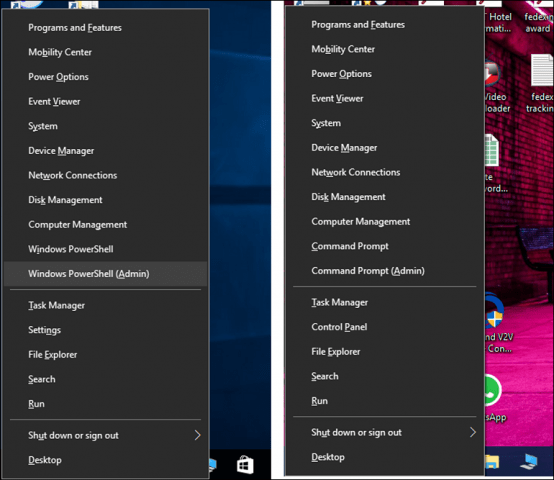
Výchozí nastavení můžete rychle změnit otevřením Nastavení> Personalizace> Hlavní panel. Přepnout Když kliknu pravým tlačítkem myši na tlačítko Start nebo stiskneme klávesu Windows + X, v nabídce nahradíme příkazový řádek Windows PowerShell. Po spuštění nabídky napájení se nyní zobrazí vaše důvěryhodná stará nabídka příkazového řádku.
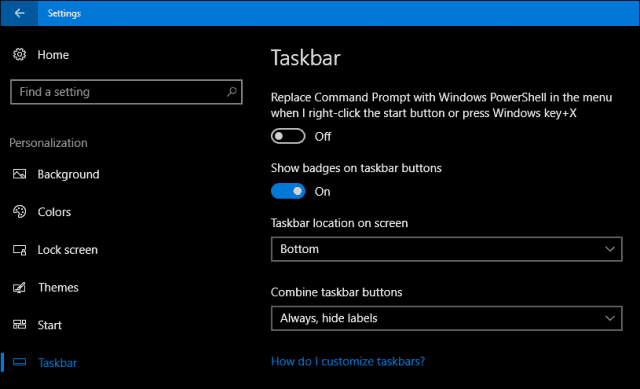
Pokud dáváte přednost tomu nejlepšímu z obou světů, vymůže ponechat Powershell jako výchozí a spustit příkazový řádek z příkazu search nebo run. Klepněte na tlačítko Start, zadejte příkaz: cmd, stiskněte kombinaci kláves Control + Shift + Enter nebo klepněte pravým tlačítkem myši
Klikněte na Start, zadejte: cmda v případě potřeby stiskněte Control + Shift + Enter (klepněte pravým tlačítkem myši na příkazový řádek a poté klepněte na příkaz Spustit jako správce).
Digitální asistenta Cortana můžete také použít povolením režimu poslechu (Klávesa Windows + Shift + C) pak řekněte „Ahoj Cortana“, pak „Spusťte příkazový řádek“.
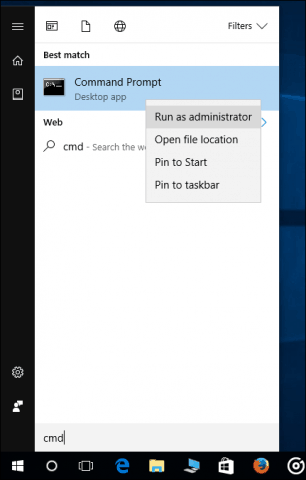
Příkaz Spustit je dalším rychlým způsobem spuštění příkazového řádku. lis Klávesa Windows + R potom zadejte cmd a stiskněte klávesu Enter.
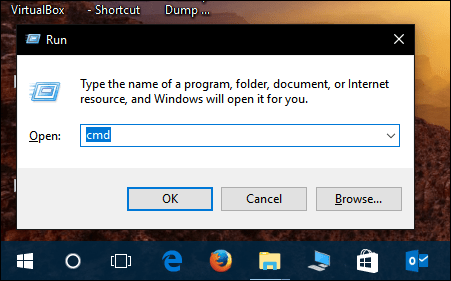
Existuje také nekonvenční způsob, jak spustit příkazový řádek. lis Klávesa Windows + X> Správce úloh nebo Control + Shift + Esc. Klikněte na Soubor> Spustit novou úlohu, zadejte: cmd stiskněte klávesu Enter. Pokud jej potřebujete otevřít s oprávněními správce, podržte při klepnutí na klávesu Control Spusťte nový úkol.
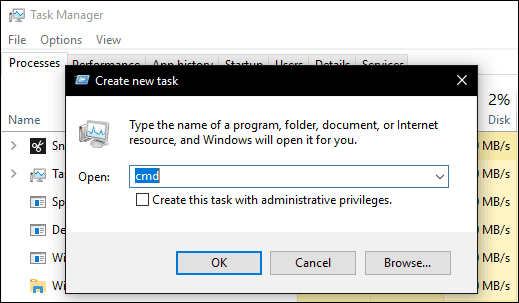
Z Průzkumníka souborů můžete do adresního řádku zadat CMD a stisknout Enter.
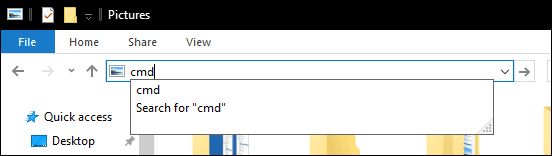
Pokud chcete otevřít konkrétní složku přímo v příkazovém řádku, podržte klávesu Posun klepněte pravým tlačítkem myši na složku a poté klepněte na Otevřete zde příkazové okno.
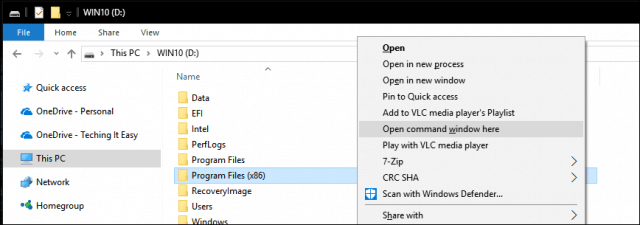
Můžete také vybrat soubor nebo složku a poté kliknout Soubor> Otevřít příkazový řádek.
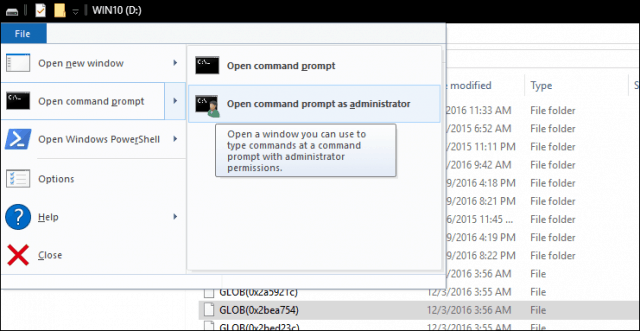
Pokud dáváte přednost starému metodickému způsobu otevírání příkazového řádku, je to stále tam. Klikněte na Start> Všechny aplikace> Systém Windows> Příkazový řádek.
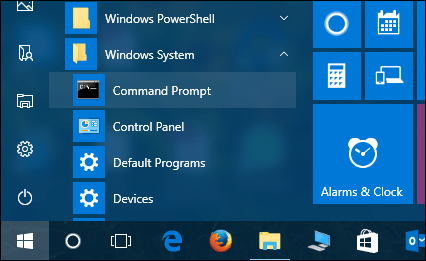
Můžete také přetáhnout ikonu příkazového řádku na plochu ze složky Systém Windows. Klikněte na něj pravým tlačítkem a klikněte na Vlastnosti > vyberte Zkratka klikněte na Pokročilý, zkontrolovat Spustit jako administrátor klikněte na OK, klikněte Aplikovat pak OK znovu pro potvrzení změn.
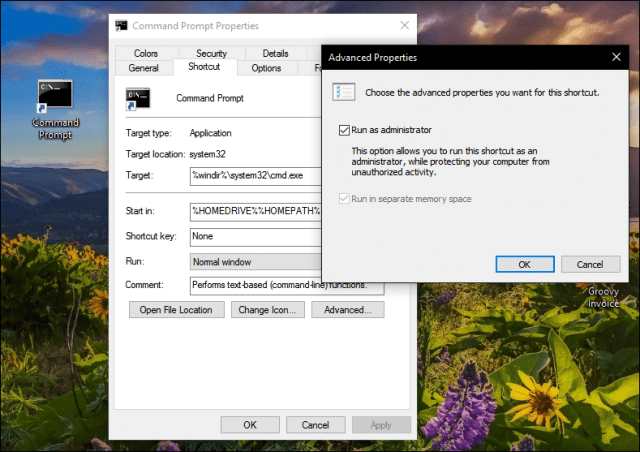
Poté můžete přetáhnout příkazový řádek na hlavní panel a získat tak ještě rychlejší přístup s oprávněními správce.
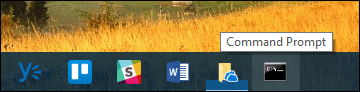
Existuje tedy mnoho způsobů, jak svůj příkaz získatOkamžitá oprava v systému Windows 10, aniž byste přišli o některé nové zálohy dostupné v PowerShell. Pokud máte rádi cinkání z příkazového řádku, podívejte se na některé z našich předchozích článků o činnostech, které s ním můžete dělat, jako je například přístup k novým nástrojům Linux BASH nebo sklizeň krásných tapet Windows Spotlight.
Řekněte nám, co si myslíte a jak stále používáte příkazový řádek ve Windows.










Zanechat komentář